Jika Anda telah menginstal setiap program Windows Essentials ke komputer Anda baru-baru ini seperti Galeri Foto, Movie Maker, Live Writer at...
Jika Anda telah menginstal setiap program Windows Essentials ke komputer Anda baru-baru ini seperti Galeri Foto, Movie Maker, Live Writer atau Live Mail, Anda mungkin telah memperhatikan proses baru berjalan pada sistem Anda disebut SeaPort.exe. Jadi apa sebenarnya proses ini dan Anda harus khawatir tentang hal itu?
Untungnya, seaport.exe bukanlah virus atau program malware. Ini adalah Microsoft SeaPort Cari proses Enhancement Broker. Proses ini pada dasarnya mendownload beberapa file konfigurasi untuk meningkatkan fungsi pencarian di berbagai program Windows. Program ini juga akan berjalan jika Anda telah menginstal toolbar Bing di IE.
Jika Anda membuka Task Manager, Anda dapat melihat program berjalan dan membunuh proses jika Anda suka. Namun, ini hanya solusi sementara. Ketika Anda me-restart komputer Anda, seaport.exe akan muncul lagi.
Deskripsi untuk proses pada Windows adalah sebagai berikut:
Quote: Memungkinkan deteksi, download dan instalasi up-to-date file konfigurasi untuk Bing Bar. Juga menyediakan komunikasi server untuk program peningkatan pengalaman pelanggan. Menghentikan atau menonaktifkan layanan ini dapat mencegah Anda dari mendapatkan update terbaru untuk Bing Bar, yang mungkin mengekspos komputer Anda untuk kerentanan keamanan atau kelemahan fungsional di Bing Bar.
Sebelumnya, tampaknya seaport.exe hanyalah alat update otomatis untuk aplikasi Microsoft Cari Enhancement dan ini mungkin benar jika itu bisa diinstal dengan Live program Windows, namun, jika dipasang dengan Bing Bar, bisa mencegah komputer dari menginstal update keamanan terbaru untuk toolbar.
Rekomendasi saya adalah untuk meninggalkannya sendirian jika Anda menginstal Bing Bar. Jika Anda menginstal program Windows Essentials, maka itu benar-benar tidak perlu untuk menjaga proses karena pada dasarnya berjalan sepanjang waktu dan memakan sumber daya. Memang, ia membawa footprint yang sangat kecil secara keseluruhan, tapi masih proses tambahan yang tidak selalu perlu berada di sana.
Hapus SeaPort.exe Dari PC Anda
Tergantung pada apa yang Anda diinstal pada sistem Anda, prosedur untuk menghapus seaport.exe mungkin berbeda. Metode pertama melibatkan mematikan layanan melalui Layanan konsol. Untuk melakukan ini, pertama Anda harus melihat mana layanan berjalan proses. Ini baik akan SeaPort atau BB Update (Bing Bar Update).
Langkah 1: Dari Windows task manager tab Processes, klik kanan pada seaport.exe dan pilih Pergi ke Service (s).
Langkah 2: Ini akan membawa Anda ke tab Services di mana Anda akan dapat melihat nama layanan. Dalam kasus saya, itu disebut BBUpdate. Sekarang klik pada tombol Jasa di bagian kanan bawah jendela.
Langkah 3: Gulir ke bawah sampai Anda menemukan BBUpdate atau SeaPort dan kemudian klik kanan dan pilih Properties.
Pada tab General, mengubah jenis Startup ke Dinonaktifkan dan klik Stop untuk mengakhiri proses. Kemudian klik OK untuk menyimpan perubahan. Pergi ke depan dan restart komputer Anda dan seaport.exe seharusnya tidak lagi berjalan. Seperti disebutkan sebelumnya, saya hanya akan melakukan ini jika seaport.exe menyebabkan beberapa jenis masalah pada sistem Anda. Jika Anda menginstal Bing Bar, pilihan yang lebih baik akan menghapus Bing Bar sama sekali, yang akan menghapus seaport.exe juga.
Dalam kebanyakan situasi, langkah di atas harus berhenti SeaPort dari berjalan pada PC Anda. Namun, jika masih berjalan, Anda dapat mencoba untuk menghapus EXE itu sendiri. Tergantung pada apa yang Anda menginstal, itu akan berada di salah satu dari dua lokasi di bawah ini:
C:\Program Files (x86)\Microsoft\BingBar\7.3.161.0\SeaPort.exe
C:\Program Files\Microsoft\Search Enhancement Pack\SeaPort\SeaPort.exe
Secara keseluruhan, program ini tidak berbahaya, tetapi jika Anda merasa memakan banyak CPU atau memakan bandwidth jaringan, jangan ragu untuk uninstall program Windows yang disebutkan di atas atau menonaktifkannya melalui Layanan konsol. Jika Anda memiliki pertanyaan, jangan ragu untuk berkomentar.

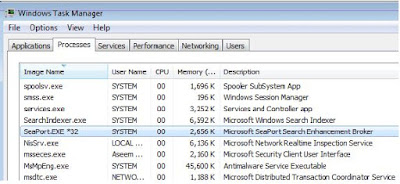

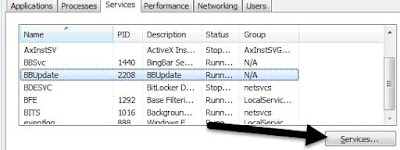
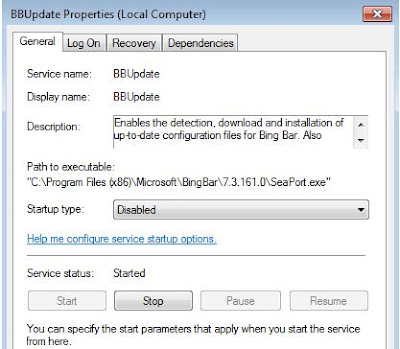













COMMENTS